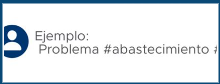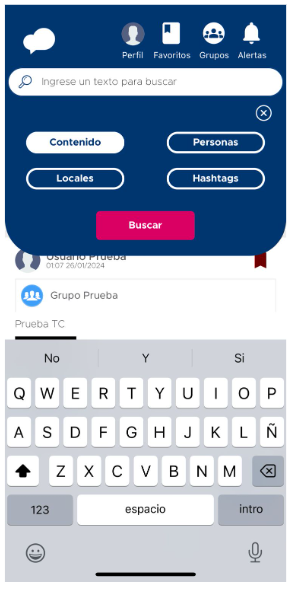Muro
Este módulo permite una comunicación bidireccional entre terreno y oficina, conectando información ya sea a nivel tienda o a nivel más general.
-
- Comunicación con equipo de terreno, insertos en un ambiente de red social.
- Configuración de grupos de interés, levantamiento de hallazgos no planificados, concursos, entre otros.
¿Por qué lo necesitas?
-
- Ayuda a optimizar la gestión en el punto de venta.
- Ayuda a conectar el punto de venta con la oficina.
- Permite estar conectado en tiempo real.
Además, garantiza que la gestión en el punto de venta sea inteligente y productiva, velando directamente por el cumplimiento de tus metas y de tus colaboradores.
Visualización para el mundo oficina (paneles )
)
Muro
Ingresa a la pestaña de Accionar/Muro
Podrás tener las mismas vistas y publicaciones desde la app o desde el computador:
- Dar “me gusta”
 ("bien hecho")
("bien hecho") - Comentar
 .
. - Buscar
 .
. - Guardar en favoritos .
- Hacer gurpos nuevos o publicar en los existentes.
Publicar Contenido
Publica fácilmente lo que quieras a todos o a grupos establecidos. Además podrás subir las fotos que necesites en un ambiente de red social.
Buscador
Permite encontrar publicaciones de manera más eficiente dentro de un rango móvil de 3 meses. Además, se pueden realizar distintos tipos de búsquedas:
- Contenido: buscar dentro del cuerpo de la publicación.
- Personas: buscar al usuario que realizó la publicación.
- Lugares: buscar el local relacionado a la publicación.
- Etiquetas: buscar en las etiquetas asociadas.
- Comentarios: buscar en los comentarios.
Mis grupos
Crea o súmate a grupos para compartir información específica con ellos, personalizando el nombre del grupo, los usuarios que deseas añadir y la imagen de portada de tu nuevo grupo.
Visualización para el mundo terreno (aplicación )
)
 )
)Para acceder, solo deben pinchar el símbolo de “noticias” en el extremo inferior derecho. Aquí encontrarán noticias, novedades y consultas del equipo.
Las publicaciones se pueden hacer desde la aplicación o el portal web.Podráscomentar, dar me gusta, guardar y etiquetaren todas las noticias que estén reflejadas para los usuarios.También podrás crear publicaciones, con destino y etiquetas, incluyendo fotos, para que los superiores estén al tanto de las novedades del punto de venta.Podrán buscar y filtrar por:personas, lugares, contenidos, comentarios y etiquetas.Y por último, podráscrear grupos,para compartir información relevante sólo con personas que pertenezcan a ese grupo.
Muro
Lugar donde se verán reflejadas todas las publicaciones
Dentro del Muro:
Se pueden realizar publicaciones para todos o para grupos específicos.Al realizar una publicación dentro de los grupos a los que el equipo pertenece, se verán reflejados en el muro y dentro de cada grupoSe verá identificado así:
Muro General
Podremos ver todas las publicaciones que se suben al muro.Dar “me gusta” y comentar.Agregar nuevas publicaciones.Etiquetar usuarios.Guardar publicaciones en favoritosBuscar noticias a través de hashtag, contenido, locales y personas.
Comentarios del check out dentro del muro
Cada vez que un usuario realice el check out y cierre la visita, este desplegará un pop up invitando a dejar de forma libre un comentario sobre la sala. Este comentario se va automaticamente al muro y es visto por todos.Lo que se escriba en el “Campo Box” genera una noticia automática en “Noticias”.
¿Cómo creo una noticia?
Seleccionaa quélocalcorresponde la noticia (solo puede seleccionar uno).Seleccionaeldestino, muro general o alguno de los grupos que tengo asignados (se pueden seleccionar uno o más) .
Adicionalmente puedes:
1. Seleccionar una etiqueta (categoría a la que pertenece su noticia).
*Puede ser más de una
2. Agregar diferentes # respecto al problema/razón de su noticia.
3. Etiquetar (@) a usuarios relacionados con la publicación.
4. Agregar 6 fotos desde galería o tomadas en PDV.
¿Cómo se ve mi publicación?
Cuando comparta la noticia, se verá asÍ:
Automáticamente se generará un#con la categoría que seleccione.Se agregan en rojo los # que cree.
Para compartir: Seleccionando esa pestaña, puedo guardar publicaciones en favoritos y luego revisarlas.
Cuando la veamos en negrita quedó listo ![]()
![]()
Adicionalmente, se pueden agregar comentarios en las publicaciones y dar "Me Gusta".
Perfil y Favoritos
Favoritos
Cada vez que encuentres una publicación relevante o que necesites realizar seguimiento, la podrás guardar en favoritos.
Dentro de la pestaña Favoritos:
Podrás encontrar todas las publicaciones que se guarden como favoritas, pudiendo hacer seguimiento.También se pueden quitar favoritos, agregar comentarios, fotos, etiquetas, hash.
Perfil
Dentro de “Mi Perfil”, podrás ver un resumen de todas las publicaciones realizadas por ti.
Dentro del Perfil de cada usuario:
Podremos ver nuestras publicaciones.Podremos agregar nuevas noticias.Seleccionar publicaciones favoritas
Al crear una publicación puedo:
Seleccionar quien verá la noticia.Seleccionar etiqueta (Categoría o local).Etiquetar usuarios.Agregar hashtag.Agregar fotos.
Grupos
Dentro de “Grupos”, podrás revisar todos los grupos a los que perteneces, y sus publicaciones.
Grupos a los que pertenecen:
El usuario podrá mirar todo lo que se comparte solo en los grupos a los que pertenece.Podrá crear publicaciones.Cada vez que se creen publicaciones en sus grupos, le llegará una notificación.
¿Cómo crear grupos?
Al crear un grupo, el usuario será el único que lo podrá administrar.
Ver Miembros Grupo:
Podrá Agregar y eliminar usuarios, buscando por el nombre de la persona.Saber la cantidad de participantes que hay en sus grupos.Para agregar a un usuario debe buscar su nombre y seleccionar el botón “BUSCAR”.
Buscador app
Permite realizar distintos tipos de búsquedas: personas, lugares, contenido, comentarios, etiquetas.
Al presionar la barra junto a la lupa, se podrán realizar distintos tipos de búsqueda dentro de la app.
En cuanto a filtros, el buscador cuenta con lo siguiente:
Contenido:buscar dentro del cuerpo de la publicación.Personas: buscar al usuario que realizó la publicación o por nombre de la persona.Locales:buscar el local relacionado a la publicación.Hashtag:buscar en las etiquetas asocia.
Alertas
Alertas corresponde a notificaciones en tu celular, por etiquetas o publicaciones en tus gruposEn el panel de notificaciones, podrás ver toda la información que se ha compartido en tus grupos o en la que se te ha etiquetado.Podrás marcar notificaciones como leídas
¿Qué pasa si estamos desconectados de Teamcore y un superior carga una noticia importante?
Aparecerá un pop up en pantalla dando aviso para que estén informados de todas las novedades.